不仅是文件,有时存储在计算机中的整个文件夹都可能由于多种原因丢失。在管理大量数据的过程中,人们经常会误删文件或不小心格式化分区。尽管文件损坏的发生率已经降低,但它肯定是文件或整个文件夹从存储设备中消失的原因。
根据一些用户的说法,某些病毒和恶意软件攻击也可能在存储中猖獗并删除或损坏你的文件和文件夹。最佳文件夹恢复软件有哪些?不管是什么原因,幸运的是,有大量适用于 Windows 10、8、7 和其他版本的最佳文件夹恢复软件,可以帮助你成功恢复重要文件和文件夹。
适用于 Windows 10、8、7 的 5 款最佳文件夹恢复软件合集
要恢复所有永久删除的文件夹,你只需要求助于一个可靠的工具,该工具可以应对任何数据丢失情况并毫不妥协地获取所有文件。
1. Advanced Disk Recovery
价格: 39.95 美元/年
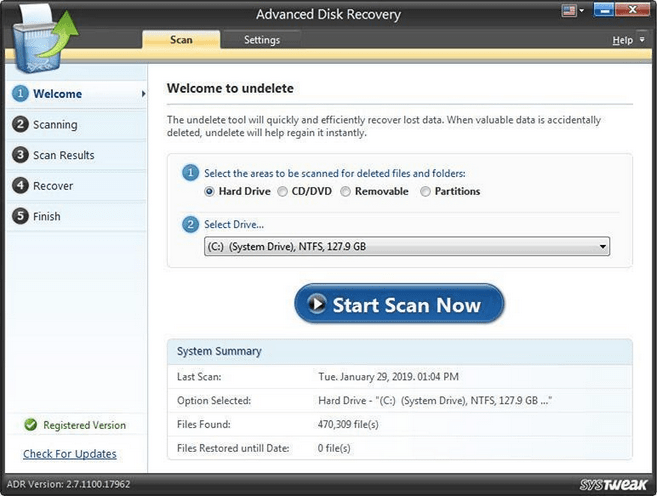
文件夹恢复软件下载:如果你想恢复因人为错误删除或因损坏或格式化而丢失的文件夹,Advanced Disk Recovery 是一个很好的解决方案。Windows 应用程序具有强大的功能,可以从硬盘、USB 和其他存储介质中检索所有丢失的照片、视频、音频、文档和其他多媒体文件 。
优点
- 适用于 Windows 的安全、轻松的文件夹恢复软件。
- 也能够恢复丢失的分区。
- 支持扫描内部和外部存储。
- 能够一次性恢复无限量的数据。
- 适合新手或初学者的文件夹恢复工具
缺点
- 过时的仪表板。
- 缺乏定制。
注意:使用 Advanced Disk Recovery 恢复数据时,请确保选择的位置与最初丢失数据的位置不同。
2. EaseUS数据恢复向导
价格:免费/69.95 美元
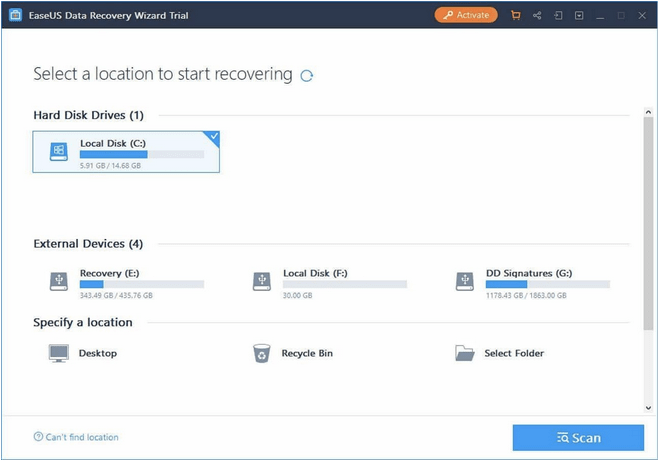
最佳文件夹恢复软件有哪些?在生产世界一流的存储应用程序方面,EaseUS 在市场上非常受欢迎。它的 Windows 数据恢复向导是终极文件夹恢复解决方案,有助于在一次扫描中检索无数种 1,000 种不同的文件类型。无论你的文件最初是如何丢失的,无论是由于硬盘损坏、病毒攻击还是人为错误,EaseUS 都可以帮助你立即恢复所有文件。
优点
- 提供简单的 3 步恢复过程。
- 支持查找和恢复 1000 多种文件类型。
- 免费试用版提供 2GB 的恢复限制。
- 最快的深度扫描功能
缺点
- Mac 和 Windows 版本不同。
3.万兴恢复专家数据恢复软件
价格:
个人 – 59.95 美元/年无限数据恢复
团队 – $139.95/年
业务 –需要向公司索取定价
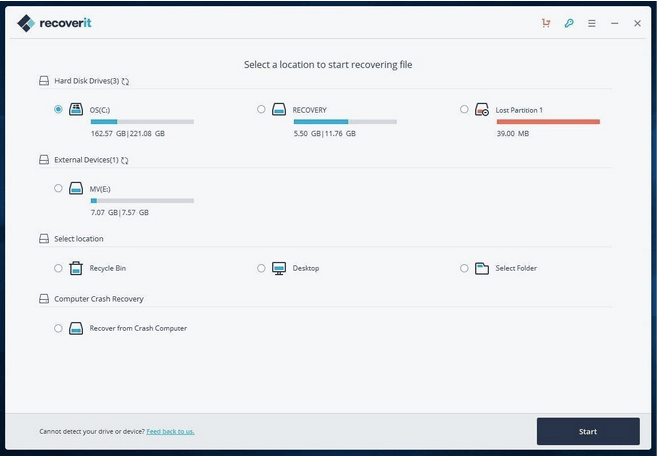
最佳文件夹恢复软件合集:Wondershare 的万兴恢复专家是适用于 Windows 和Mac的全面且专业的文件夹恢复解决方案。该软件能够从计算机磁盘、闪存驱动器、存储卡等中扫描和恢复丢失的数据。你可以预览软件检索的数据并选择要恢复的数据。与 EaseUS 类似,万兴恢复专家提供了一个三步过程来恢复已删除的文件和文件夹 - 选择 > 扫描和恢复。
优点
- 支持 1000 多种文件格式。
- 帮助从 PC、Mac、USB、SD 卡等恢复数据。
- 为个人、团队和企业提供灵活的定价模式。
- 提供 7 天退款保证。
缺点
- 恢复大文件可能需要很长时间。
- 高级仪表板,不适合初学者。
4. Data Rescue
价格:低至 19 美元(你可以为要恢复的文件付费)
文件夹恢复软件下载:ProSoft 的 Data Rescue 是一款令人难以置信的无限数据恢复软件,可帮助你一次性恢复 150 多种不同类型的文件。它通过高级搜索功能和过滤器提供快速和深入的扫描功能,以确保不会丢失、丢失或删除的文件被忽视。你会惊讶地看到现代 UI 和易于导航的按钮,它们使整个恢复过程毫不费力。
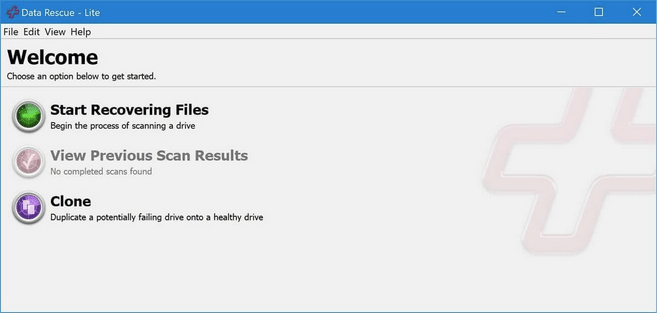
优点
- 安装快速简便。
- 支持克隆和创建可启动驱动器。
- 全面的扫描选项。
- 安全擦除功能可安全删除文件。
缺点
- 深度扫描需要大量时间。
- 没有暂停或恢复扫描的选项。
访问网站
5. Tenorshare 4DDiG
价格:
标准 – 49.99 美元
专业 – $79.99
高级 – 99.99 美元
Tenorshare 的 4DDiG 是一项一流的服务,可以立即恢复无限量的数据。Windows 软件带有强大的扫描引擎,可检索所有因病毒或恶意软件攻击而意外删除、损坏、格式化或丢失的多媒体文件。它还支持从可移动存储设备(如外部驱动器和 USB 记忆棒)恢复分区。
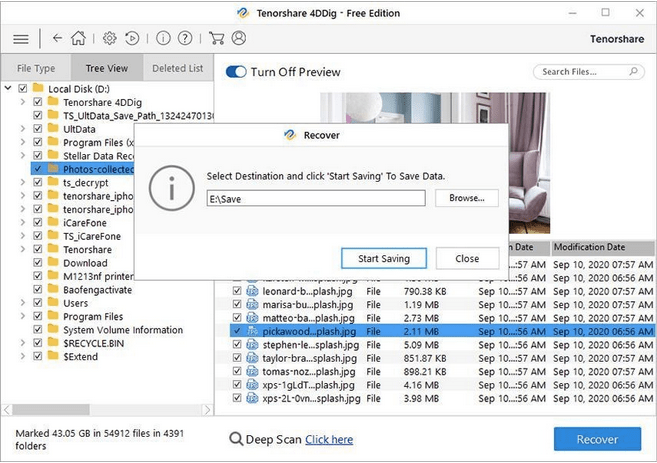
优点
- 可以从格式化的驱动器中恢复文件和文件夹。
- 可以从 BitLocker 加密驱动器恢复文件夹。
- 在恢复文件之前显示预览。
- 支持多种设备和平台的动态文件夹恢复软件。
缺点
- 允许用户免费恢复仅 1GB 的数据。
最佳文件夹恢复软件合集:经常问的问题
如何撤消已删除的文件夹?
如果你认为你的文件夹没有被永久删除,请尝试按快捷键CTRL + Z撤消删除命令。如果这不起作用,你可以导航到回收站 > 右键单击要恢复的已删除文件夹,-Blog_ 并点击恢复按钮。
如何恢复永久删除的文件夹?
你可以使用上述任何一种解决方案在你的 Windows 和其他操作系统上恢复无限量的多媒体文件。如果你要求 WeTheGeek 的推荐,我们建议你使用高级磁盘恢复,因为它易于使用并且以闪电般的速度恢复丢失的文件夹和其他数据。
最佳文件夹恢复软件有哪些?哪些是适用于 Windows 10 的最佳免费文件夹恢复软件?
上面提到的大多数文件夹恢复程序都提供免费试用版。除此之外,你可以考虑使用MiniPower Data Recovery、Disk Drill、Recuva、Puran File Recovery 等。

